Ինչպե՞ս երկու կամ ավելի աղյուսակներ միավորել մեկում `հիմնված հիմնական սյունակների վրա:
Ենթադրելով, որ աշխատանքային գրքում ունեք երեք աղյուսակ, այժմ դուք ցանկանում եք միաձուլել այս աղյուսակները համապատասխան աղյուսակի վրա հիմնված մեկ աղյուսակի մեջ ՝ արդյունքը ստանալու համար, ինչպես ցույց է տրված ստորև նշված էկրանի նկարը: Սա գուցե մեզանից շատերի համար տհաճ խնդիր է, բայց խնդրում եմ մի անհանգստացեք, այս հոդվածում ես կներկայացնեմ այս խնդրի լուծման որոշ մեթոդներ:
 |
 |
 |
 |
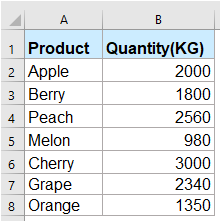 |
 |
||||
 |
||||
Merարմանալի հատկություն ունեցող առանցքային սյունների հիման վրա միաձուլեք երկու կամ ավելի աղյուսակներ
Միավորել երկու կամ ավելի աղյուսակներ մեկի մեջ՝ հիմնվելով հիմնական սյունակների վրա Power Query գործառույթ (Excel 2016 և ավելի ուշ տարբերակներ)
Օգտագործել Power Query Համապատասխան առանցքային սյունակների հիման վրա բազմաթիվ աղյուսակները մեկին միացնելու գործառույթ, կատարեք հետևյալ քայլ առ քայլ.
1, Եթե ձեր տվյալների տիրույթը աղյուսակի ձևաչափ չէ, նախ պետք է դրանք վերածել սեղանների, ընտրեք տիրույթը և կտտացրեք Տեղադրել > ՍեղանԷ, ապա Ստեղծեք աղյուսակը երկխոսության վանդակում, սեղմեք OK կոճակը, տես սքրինշոթերը.
 |
 |
 |
2, Տվյալների տիրույթներից յուրաքանչյուրի համար աղյուսակներ ստեղծելուց հետո ընտրեք առաջին աղյուսակը և այնուհետև կտտացրեք Ամսաթիվ > Աղյուսակից / շարքից, տես նկարի նկարը.

3, Հետո, Աղյուսակ 1-Power Query Խմբագիր պատուհանը, սեղմեք Գլխավոր > Փակել և բեռնել > Փակել և բեռնել, տես նկարի նկարը.

4, Դուրս ցցված Ներմուծման տվյալներընտրեք Միայն ստեղծել կապ տարբերակը, այնուհետեւ կտտացրեք OK կոճակը, տես նկարի նկարը.

5, Դրանից հետո ստեղծվում է կապի առաջին աղյուսակը Հարցումներ և կապեր պատուհանը, հիմա, կրկնում ենք վերը նշված քայլը 2-քայլ 4 `մյուս երկու աղյուսակների միացման սեղաններ ստեղծելու համար, որոնք ցանկանում եք միաձուլվել: Ավարտելուց հետո դուք կստանաք ցույց տրված ստորև նկարված նկարը.

6, Աղյուսակների համար կապեր ստեղծելուց հետո, ապա առաջին երկու աղյուսակները պետք է միավորեք մեկի մեջ, խնդրում ենք կտտացնել Ամսաթիվ > Ստացեք տվյալներ > Միավորել հարցումները > Ընկղմել, տես նկարի նկարը.

7, Մեջ Ընկղմել երկխոսության տուփ, խնդրում ենք կատարել հետևյալ գործողությունները.
- (1.) Առաջին բացվող ցուցակից ընտրեք առաջին աղյուսակը.
- (2.) Երկրորդ բացվող ցուցակից ընտրեք երկրորդ աղյուսակը, որը ցանկանում եք միաձուլվել.
- (3.) Նախադիտման պատուհանում կտտացրեք երկու սեղաններից առանձին համապատասխանող սյունակին ՝ դրանք ընտրելու համար, և ընտրված սյունակները կդառնան կանաչ:
- (4.) Ի Միացեք Բարի բաց թողեք, ընտրեք Ձախ արտաքին (բոլորը առաջինից, համապատասխանող երկրորդից) տարբերակ.

8, Դրանից հետո կտտացրեք OK կոճակը, Միաձուլել 1-Power Query Խմբագիր պատուհանը, սեղմեք  կոճակը, տես նկարի նկարը.
կոճակը, տես նկարի նկարը.

9, Եվ հետո, ընդլայնված վանդակում.
- (1.) Պահեք լռելյայնը Ընդարձակել ընտրված տարբերակը;
- (2.) Ի Ընտրեք բոլոր սյունակները ցուցակի տուփ, ստուգեք սյունակի անունը, որը ցանկանում եք միավորել առաջին աղյուսակին;
- (3.) Ապանշել նշանը Որպես նախածանց օգտագործիր սյունակի բնօրինակը տարբերակ.

10, Դրանից հետո կտտացրեք OK կոճակը, այժմ, դուք կարող եք տեսնել, որ երկրորդ աղյուսակի սյունակի տվյալները ավելացվել են առաջին աղյուսակում, տես նկարի նկարը.

11, Այս քայլում առաջին աղյուսակը և երկրորդ աղյուսակը հաջողությամբ միավորվել են հիմնական սյունակի կողմից, այժմ անհրաժեշտ է ներմուծել այս միավորված աղյուսակը միաձուլման միացման նոր աղյուսակում, խնդրում ենք կտտացնել Գլխավոր > Փակել և բեռնել > Փակել և բեռնել, տես նկարի նկարը.

12, Դուրս ցցված Ներմուծման տվյալներ երկխոսության տուփ, ընտրեք Միայն ստեղծել կապ տարբերակը և սեղմեք OK կոճակը, տես նկարի նկարը.

13, Այստեղ դուք կարող եք տեսնել, որ կապ է ստեղծվել, որն անվանում է Միաձուլել 1 է Հարցումներ և կապեր պատուհան, տես նկարի նկարը.

14, Առաջին երկու աղյուսակները միաձուլելուց հետո այժմ անհրաժեշտ է համատեղել նորը Միաձուլել 1 երրորդ աղյուսակի աղյուսակը, սեղմեք Ամսաթիվ > Ստացեք տվյալներ > Միավորել հարցումները > Ընկղմել, եւ Ընկղմել երկխոսության տուփ, կատարեք հետևյալ գործողությունները.
- (1.) Առաջին բացվող ցուցակից ընտրեք Merge1 աղյուսակը.
- (2.) Երկրորդ բացվող ցուցակից ընտրեք երրորդ աղյուսակը, որը ցանկանում եք միաձուլվել.
- (3.) Նախադիտման վահանակում կտտացրեք երկու սեղաններից առանձին համապատասխանող սյունակին ՝ դրանք ընտրելու համար, և ընտրված սյունակները կդառնան կանաչ:
- (4.) Ի Միացեք Բարի բաց թողեք, ընտրեք Ձախ արտաքին (բոլորը առաջինից, համապատասխանող երկրորդից) տարբերակ.

15, Եվ հետո, կտտացրեք OKԷ, ապա Միաձուլել 2-Power Query Խմբագիր պատուհանը, սեղմեք  կոճակը և ընդլայնված վանդակում ստուգեք սյունակի անունը, որը ցանկանում եք համատեղել երրորդ աղյուսակից և հանել այն Որպես նախածանց օգտագործիր սյունակի բնօրինակը տարբերակը նույնպես, տես նկարի նկարը.
կոճակը և ընդլայնված վանդակում ստուգեք սյունակի անունը, որը ցանկանում եք համատեղել երրորդ աղյուսակից և հանել այն Որպես նախածանց օգտագործիր սյունակի բնօրինակը տարբերակը նույնպես, տես նկարի նկարը.

16, Դրանից հետո կտտացրեք OK կոճակը, դուք կստանաք միավորված աղյուսակ երեք սեղանների հետ միասին, և այժմ, դուք պետք է ներմուծեք այս միավորված աղյուսակը նոր աղյուսակի թերթիկ, խնդրում ենք սեղմել Գլխավոր > Փակել և բեռնել > Փակել և բեռնել, տես նկարի նկարը.

17, Մեջ Ներմուծման տվյալներ երկխոսության տուփ, ընտրեք Սեղան և Նոր աշխատանքային թերթ ընտրանքներ, տես նկարի նկարը.

18, Ի վերջո, ստեղծվել է նոր աղյուսակ `երեք հիմնական աղյուսակների տվյալների հիման վրա, որոնք հիմնված են համապատասխան հիմնական սյունակների վրա, ստեղծվել է նոր աշխատանքային թերթում, ինչպես ցույց է տրված ստորև նշված նկարում.

Tips:
1. Եթե ձեր բնօրինակ տվյալները փոխվում են, անհրաժեշտ է, որ միաձուլված աղյուսակը նույնպես փոխվի, խնդրում ենք կտտացրեք միաձուլված աղյուսակի մեկ բջիջին և այնուհետև կտտացրեք Query > Թարմացնել թարմացված տվյալներ ստանալու համար: Տեսեք,

2. Այս գործառույթի միջոցով կարող եք նաև շատ ավելի աղյուսակներ միավորել ՝ կրկնելով վերը նշված քայլերը:
Merարմանալի հատկություն ունեցող առանցքային սյունների հիման վրա միաձուլեք երկու կամ ավելի աղյուսակներ
Այս բաժնում ես կցուցադրեմ օգտակար հատկություն. Աղյուսակի միաձուլում of Excel- ի համար նախատեսված գործիքներ, այս հատկության միջոցով դուք կարող եք արագորեն միավորել երկու կամ ավելի աղյուսակներ մեկ աղյուսակում, որը հիմնված է հիմնական սյունակների վրա:
Օրինակ, ես ունեմ երկու աղյուսակ, որոնք ցանկանում են միավորվել, ինչպես ցույց է տրված ստորև նշված նկարը.
 |
 |
 |
 |
 |
Հուշում.Սա կիրառելու համար Աղյուսակի միաձուլում հատկությունը, նախ, դուք պետք է ներբեռնեք այն Excel- ի համար նախատեսված գործիքներ, ապա գործառույթը կիրառեք արագ և հեշտությամբ:
Տեղադրելուց հետո Excel- ի համար նախատեսված գործիքներԽնդրում եմ արեք հետևյալ կերպ
1: Սեղմեք Kutools Plus > Աղյուսակի միաձուլում, տես նկարի նկարը.

2, Առաջին քայլում Աղյուսակները միաձուլվում են կախարդ, խնդրում ենք առանձին ընտրել հիմնական աղյուսակը և որոնման աղյուսակը, (Նշում. որոնման աղյուսակում սյունակի տվյալները կավելացվեն հիմնական աղյուսակին), տես նկարի նկարը.

3, 2-րդ քայլին Աղյուսակները միաձուլվում են հրաշագործ, խնդրում ենք ստուգել ստեղնաշարի սյունակի անունը, որի վրա ցանկանում եք միավորել աղյուսակները, տես նկարի նկարը.

4: Սեղմեք հաջորդ կոճակը, 3-րդ քայլին Աղյուսակի միաձուլում կախարդ, խնդրում ենք սեղմել հաջորդ ուղղակիորեն կոճակը, տես նկարի նկարը.

5, Եվ հետո, կախարդի 4-րդ քայլին, ստուգեք սյունակի անունը որոնման աղյուսակից, որը ցանկանում եք ավելացնել հիմնական աղյուսակում, տես նկարի նկարը.

6, Անցեք կտտացնելով հաջորդ կոճակը, կախարդի վերջին քայլում, Ավելացնել ընտրանքների ցուցակի վանդակը, նշեք Հիմնական աղյուսակի վերջում ավելացրեք անհամապատասխան շարքեր տարբերակը, միևնույն ժամանակ, կարող եք նաև ընտրել կրկնօրինակ շարքերի գործառնությունները ՝ ըստ ձեզ: Տեսեք,

7, Դրանից հետո կտտացրեք Ավարտել կոճակը, որոնման աղյուսակում համապատասխան տվյալների սյունը կավելացվի հիմնական աղյուսակում, ինչպես ցույց է տրված ստորև նշված նկարը.
 |
 |
 |
 |
 |
Tips:
1. Այս հատկության միջոցով դուք կարող եք թարմացնել հիմնական աղյուսակի տվյալները մեկ այլ աղյուսակի կողմից, որքան ձեզ հարկավոր է:
2. Լրացուցիչ աղյուսակներ միացնելու համար պարզապես անհրաժեշտ է որպես հիմնական աղյուսակ ընտրել նոր միավորված տվյալների արդյունքը, ապա կրկնել վերը նշված քայլերը:
Կտտացրեք Excel- ի և անվճար փորձաշրջանի համար Kutools- ը ներբեռնելու համար:
Ավելի հարաբերական հոդվածներ.
- Միավորել / միաձուլել բազմաթիվ թերթերը մեկ թերթի մեջ Google թերթում
- Ինչպե՞ս միացնել կամ միաձուլել բազմաթիվ թերթեր մեկ թերթիկի մեջ Google թերթիկում: Այստեղ ես կխոսեմ ձեզ համար այս խնդրի լուծման հեշտ բանաձևի մասին:
- Միաձուլեք և միացրեք տողերը ՝ առանց Excel- ում տվյալների կորստի
- Excel- ը տվյալները պահում է միայն վերին ձախ մասում գտնվող վերին խցում, եթե կիրառեք «Միաձուլում և կենտրոն» հրամանը (Տուն ներդիր> Միաձուլում և կենտրոն հավասարեցման վահանակում) Excel- ում տվյալների շարքերը միացնելու համար: Օգտագործողները ստիպված են օգտագործել մեկ այլ մեթոդ `տվյալների մի շարք շարքերը մի շարքում միաձուլելու համար` առանց տվյալների ջնջման: Այս ձեռնարկը ձեզ կներկայացնի տվյալների տողերը մի շարքում միաձուլելու եղանակը:
- Միաձուլեք երկու աղյուսակ `Excel- ի սյունը համապատասխանեցնելով
- Ենթադրելով, որ դուք ունեք երկու աղյուսակ երկու տարբեր թերթերում, մեկը հիմնական աղյուսակ է, իսկ մյուսը ՝ տվյալների նոր աղյուսակ: Այժմ դուք ցանկանում եք միաձուլել այս երկու աղյուսակները համապատասխան սյունակի միջոցով և թարմացնել տվյալները, ինչպես ցույց է տրված ստորև նշված էկրանի նկարը, ինչպե՞ս կարող եք այն արագ լուծել Excel- ում: Այս հոդվածում ես կներկայացնեմ երկու աղյուսակը սյունակի միջոցով արագորեն համատեղելու հնարքները:
- Միավորել կրկնօրինակ շարքերը և գումարել Excel- ի արժեքները
- Excel- ում , դուք միշտ կարող եք հանդիպել այս խնդրին, երբ ունեք մի շարք տվյալներ, որոնք պարունակում են մի քանի կրկնօրինակ գրառում, և այժմ ցանկանում եք համատեղել կրկնօրինակ տվյալները և համապատասխան սյունակների մեկ այլ սյունակում ամփոփել, ինչպես ցույց է տրված հետևյալ նկարները: Ինչպե՞ս կարող էիք լուծել այս խնդիրը:
- Excel- ում միացրեք մի քանի աշխատանքային գրքեր մեկ հիմնական գրքի մեջ
- Երբևէ խրվել եք, երբ ստիպված եք Excel- ում մի քանի աշխատանքային գրքեր միավորել հիմնական աշխատանքային գրքում: Ամենասարսափելին այն է, որ աշխատանքային գրքերը, որոնք անհրաժեշտ է համատեղել, պարունակում են բազմաթիվ աշխատանքային թերթեր: Եվ ինչպե՞ս համատեղել բազմաթիվ աշխատանքային գրքերի միայն նշված աշխատանքային թերթերը մեկ աշխատանքային գրքի մեջ: Այս ձեռնարկը ցույց է տալիս մի քանի օգտակար մեթոդներ, որոնք կօգնեն ձեզ քայլ առ քայլ լուծել խնդիրը:
Գրասենյակի արտադրողականության լավագույն գործիքները
Excel-ի համար Kutools-ը լուծում է ձեր խնդիրների մեծ մասը և բարձրացնում ձեր արտադրողականությունը 80%-ով
- Super Formula Bar (հեշտությամբ խմբագրեք տեքստի և բանաձևի բազմաթիվ տողեր); Ընթերցանության դասավորությունը (հեշտությամբ կարդալ և խմբագրել մեծ թվով բջիջներ); Տեղադրել ֆիլտրացված տիրույթում...
- Միաձուլել բջիջները / տողերը / սյունակները և տվյալների պահում; Պառակտված բջիջների պարունակությունը; Միավորել կրկնօրինակ տողերն ու գումարը / միջինը... Կանխել կրկնօրինակ բջիջները; Համեմատեք միջակայքերը...
- Ընտրեք Կրկնօրինակ կամ Եզակի Շարքեր; Ընտրեք դատարկ շարքեր (բոլոր բջիջները դատարկ են); Super Find և Fuzzy Find շատ աշխատանքային գրքույկներում; Պատահական ընտրություն ...
- Actշգրիտ պատճեն Բազմաթիվ բջիջներ ՝ առանց բանաձևի հղումը փոխելու; Ավտոմատ ստեղծեք հղումներ դեպի մի քանի թերթեր; Տեղադրեք փամփուշտներ, Տուփեր և ավելին ...
- Սիրված և արագ ներդիր բանաձևեր, Ընդգրկույթներ, գծապատկերներ և նկարներ; Ryածկագրել բջիջները գաղտնաբառով; Ստեղծեք փոստային ցուցակ և նամակներ ուղարկել ...
- Քաղվածք տեքստ, Տեքստ ավելացնել, հեռացնել ըստ դիրքի, Հեռացնել տարածությունը; Ստեղծել և տպել էջային ենթագոտիներ; Փոխարկել բջիջների բովանդակության և մեկնաբանությունների միջև...
- Սուպեր զտիչ (պահպանել և կիրառել ֆիլտրի սխեմաները այլ թերթերի վրա); Ընդլայնված տեսակավորում ըստ ամիս / շաբաթ / օր, հաճախականություն և ավելին; Հատուկ զտիչ համարձակ, շեղատառով ...
- Միավորել աշխատանքային տետրերը և աշխատանքային թերթերը; Միավորել աղյուսակները ՝ հիմնված հիմնական սյունակների վրա; Տվյալները բաժանեք մի քանի թերթերի; Խմբաքանակի փոխակերպում xls, xlsx և PDF...
- Առանցք սեղանի խմբավորում ըստ շաբաթվա համարը, շաբաթվա օրը և ավելին ... Showույց տալ ապակողպված, կողպված բջիջները տարբեր գույներով; Նշեք այն բջիջները, որոնք ունեն բանաձև / անուն...

- Միացնել ներդիրներով խմբագրումը և ընթերցումը Word, Excel, PowerPoint- ով, Հրատարակիչ, Access, Visio և Project:
- Բացեք և ստեղծեք բազմաթիվ փաստաթղթեր նույն պատուհանի նոր ներդիրներում, այլ ոչ թե նոր պատուհաններում:
- Բարձրացնում է ձեր արտադրողականությունը 50%-ով և նվազեցնում մկնիկի հարյուրավոր սեղմումները ձեզ համար ամեն օր:
